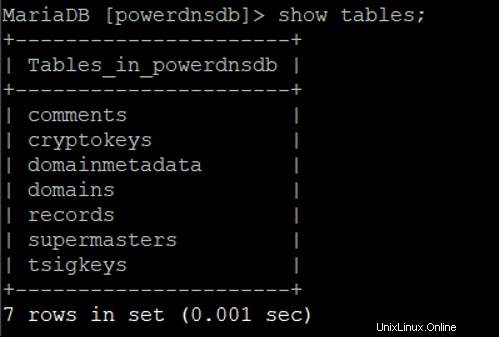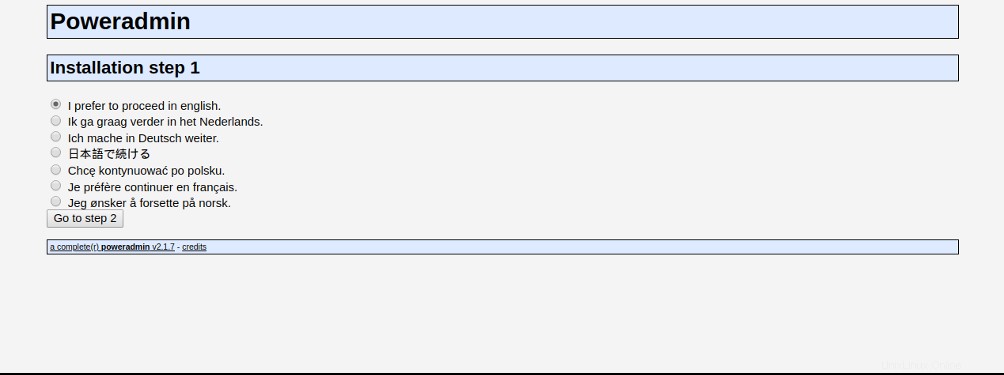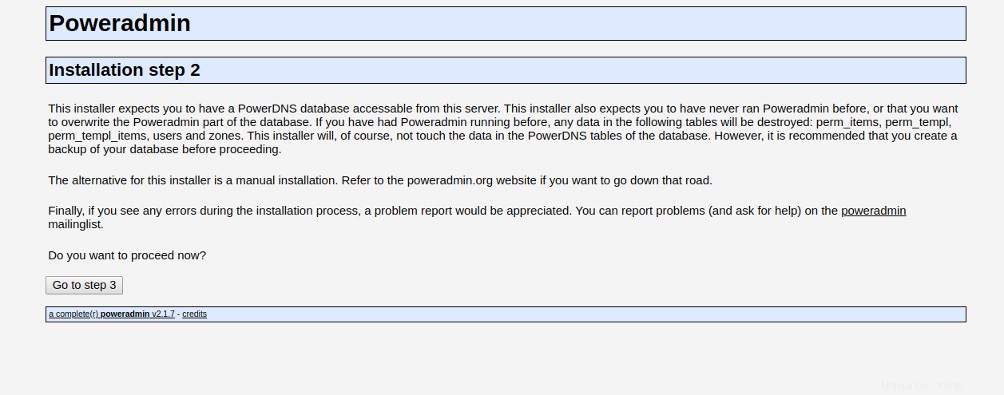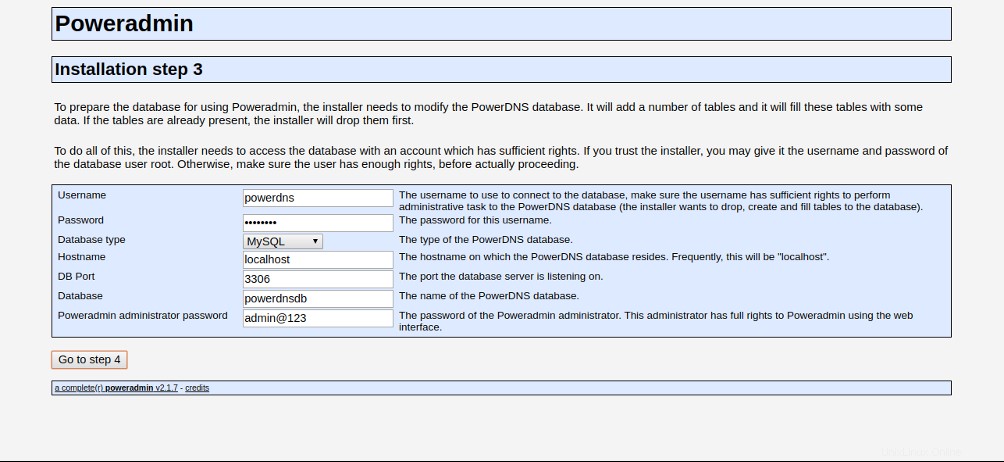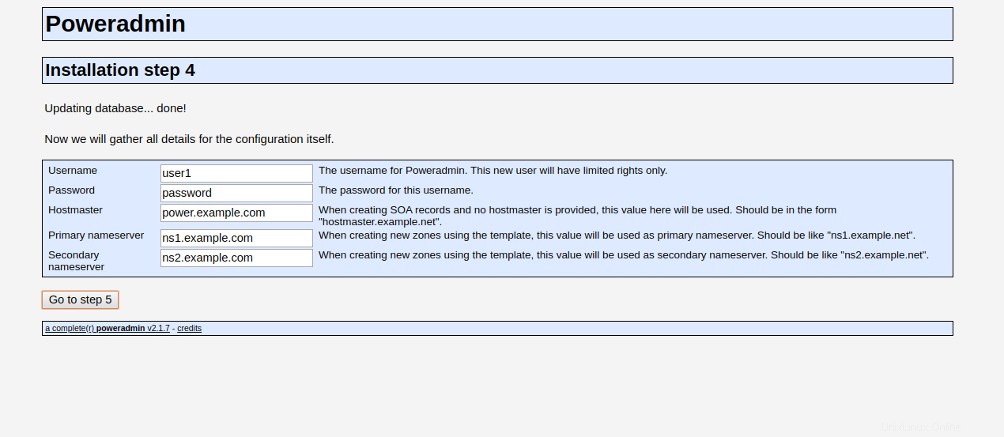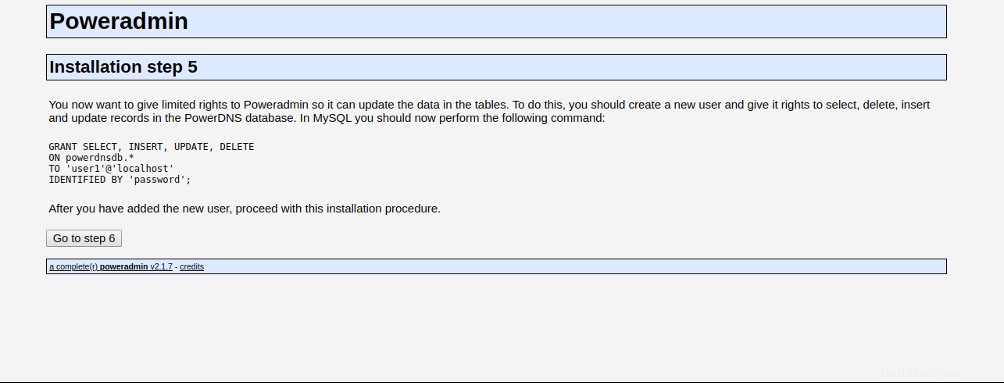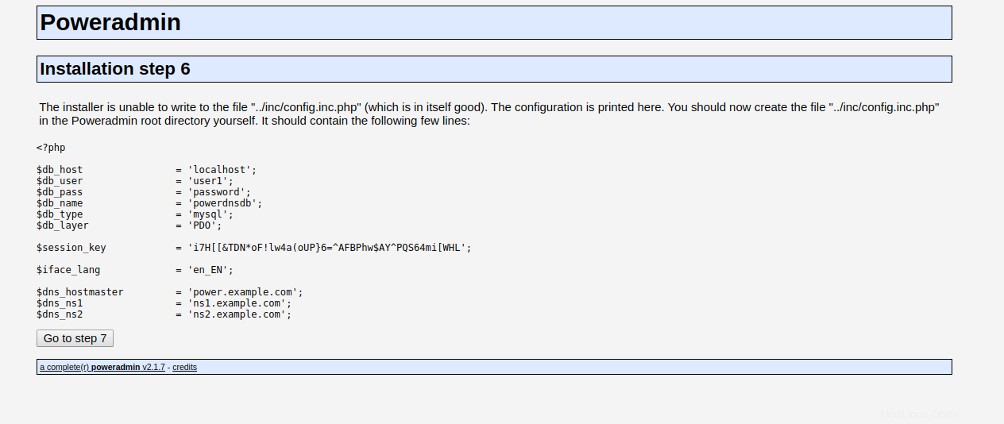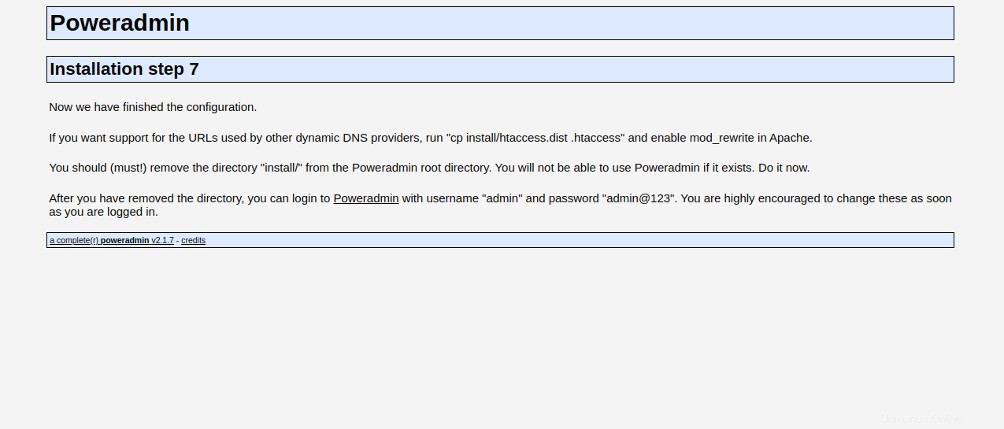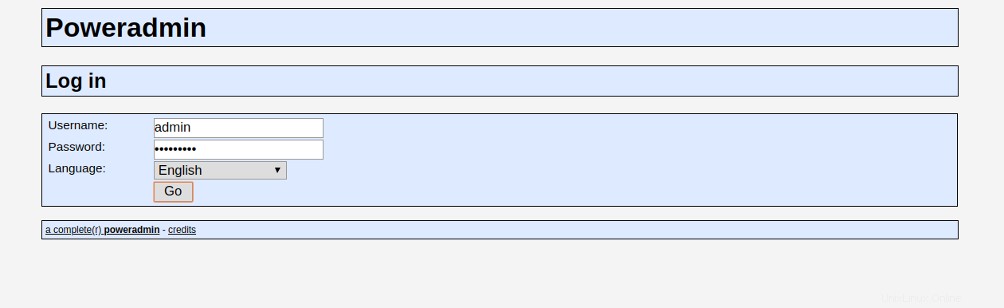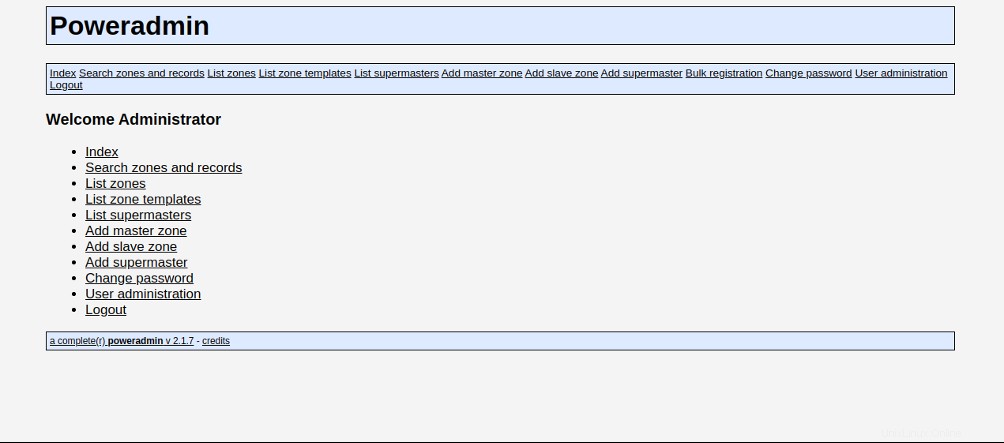PowerDNS est un serveur de noms puissant et performant écrit en C++. C'est une alternative à BIND DNS et utilise MariaDB, MySQL, Oracle et MariaDB pour stocker les enregistrements. PowerDNS s'exécute sur la plupart des systèmes d'exploitation basés sur UNIX et est utilisé pour héberger des domaines à l'aide de DNSSEC. Il utilise un programme distinct appelé PowerDNS Recursor comme serveur DNS de résolution. PowerDNS-Admin est une interface Web avancée pour PowerDNS utilisée pour gérer les zones et les enregistrements via un navigateur Web.
Dans ce tutoriel, nous allons vous montrer comment installer PowerDNS et PowerAdmin avec le backend MariaDB sur CentOS 8.
Prérequis
- Un nouveau VPS CentOS 8 sur la plate-forme cloud Atlantic.Net
- Un mot de passe root configuré sur votre serveur
Étape 1 - Créer un serveur cloud Atlantic.Net
Tout d'abord, connectez-vous à votre serveur Atlantic.Net Cloud. Créez un nouveau serveur en choisissant CentOS 8 comme système d'exploitation avec au moins 2 Go de RAM. Connectez-vous à votre serveur cloud via SSH et connectez-vous à l'aide des informations d'identification mises en évidence en haut de la page.
Une fois que vous êtes connecté à votre serveur CentOS 8, exécutez la commande suivante pour mettre à jour votre système de base avec les derniers packages disponibles.
dnf mise à jour -y
Étape 2 - Installer le serveur LAMP
Tout d'abord, installez le serveur Apache et MariaDB avec la commande suivante :
installation dnf httpd mariadb-server -y
Une fois installés, démarrez les services MariaDB et Apache et autorisez-les à démarrer au redémarrage du système avec la commande suivante :
systemctl démarrer httpdsystemctl démarrer mariadbsystemctl activer httpdsystemctl activer mariadb
Ensuite, vous devrez installer la dernière version de PHP sur votre système. Par défaut, la dernière version de PHP n'est pas disponible dans CentOS 8, vous devrez donc ajouter le référentiel Remi dans votre système. Vous pouvez l'ajouter avec la commande suivante :
installation dnf http://rpms.remirepo.net/enterprise/remi-release-8.rpm -y
Ensuite, désactivez le module PHP par défaut et activez le module PHP Remi avec la commande suivante :
module dnf réinitialiser module phpdnf activer php:remi-7.4
Ensuite, installez PHP et les autres modules requis avec la commande suivante :
dnf installer php php-devel php-gd php-imap php-ldap php-mysql php-odbc php-pear php-xml php-xmlrpc php-mbstring php-mcrypt php-mhash gettext php-pear -yUne fois tous les packages installés, vous pouvez passer à l'étape suivante.
systemctl démarrer php-fpmsystemctl activer php-fpmÉtape 3 - Configurer la base de données MariaDB
Ensuite, vous devrez créer une base de données et un utilisateur pour PowerDNS. Tout d'abord, connectez-vous à MariaDB avec la commande suivante :
mysqlUne fois connecté, créez une base de données et un utilisateur avec la commande suivante :
créer la base de données powerdnsdb;créer l'utilisateur 'powerdns' identifié par 'mot de passe';Ensuite, accordez tous les privilèges à powerdnsdb avec la commande suivante :
accorder tous les privilèges sur powerdnsdb.* à 'powerdns'@'localhost' identifié par 'password' ;Ensuite, videz les privilèges avec la commande suivante :
flush privilèges ;Ensuite, changez la base de données en powerdnsdb et créez des structures de table avec la commande suivante :
use powerdnsdb;CREATE TABLE domains (id INT AUTO_INCREMENT,name VARCHAR(255) NOT NULL,master VARCHAR(128) DEFAULT NULL,last_check INT DEFAULT NULL,type VARCHAR(6) NOT NULL,notified_serial INT DEFAULT NULL,compte VARCHAR (40) DEFAULT NULL, PRIMARY KEY (id)) Engine=InnoDB;CREATE UNIQUE INDEX name_index ON domains(name);CREATE TABLE records (id BIGINT AUTO_INCREMENT,domain_id INT DEFAULT NULL,name VARCHAR(255) DEFAULT NULL,type VARCHAR( 10) DEFAULT NULL,contenu VARCHAR(64000) DEFAULT NULL,ttl INT DEFAULT NULL,prio INT DEFAULT NULL,change_date INT DEFAULT NULL,désactivé TINYINT(1) DEFAULT 0,ordername VARCHAR(255) BINARY DEFAULT NULL,auth TINYINT(1) DEFAULT 1, PRIMARY KEY (id)) Engine=InnoDB;CREATE INDEX name_index ON domains(name);CREATE INDEX nametype_index ON records(name,type);CREATE INDEX domain_id ON records(domain_id);CREATE INDEX recordorder ON records (domain_id, nom de commande);CREATE TABLE supermasters (ip VARCHAR(64) NOT NULL,nameserver VARCHAR(255) NOT NULL,compte VARCHAR(40) NOT NULL, PRIMARY KEY (ip, nameserver)) Engine=InnoDB;CREATE TABLE comments (id INT AUTO_INCREMENT,domain_id INT NOT NULL,name VARCHAR(255) NOT NULL,type VARCHAR(10) NOT NULL,modified_at INT NOT NULL,compte VARCHAR (40) NOT NULL,comment VARCHAR(64000) NOT NULL,PRIMARY KEY (id)) Engine=InnoDB;CREATE INDEX comments_domain_id_idx ON comments (domain_id);CREATE INDEX comments_name_type_idx ON comments (nom, type);CREATE INDEX comments_order_idx ON comments ( domain_id, modified_at);CREATE TABLE domainmetadata (id INT AUTO_INCREMENT,domain_id INT NOT NULL,kind VARCHAR(32),content TEXT,PRIMARY KEY (id)) Engine=InnoDB;CREATE INDEX domainmetadata_idx ON domainmetadata (domain_id, kind);CREATE TABLE cryptokeys (id INT AUTO_INCREMENT,domain_id INT NOT NULL,flags INT NOT NULL,active BOOL,content TEXT,PRIMARY KEY(id)) Engine=InnoDB;CREATE INDEX domainidindex ON cryptokeys(domain_id);CREATE TABLE tsigkeys (id INT AUTO_INCREMENT,nom VARCHAR(255),algorithme VARCHAR(50),secret VARCHAR(255),CLÉ PRIMAIRE (id) ) Engine=InnoDB;CREATE UNIQUE INDEX namealgoindex ON tsigkeys(name, algorithm);Vous pouvez maintenant lister toutes les tables avec la commande suivante :
afficher les tableaux ;Vous devriez voir le résultat suivant :
Ensuite, quittez MariaDB avec la commande suivante :
quitter ;Étape 4 - Installer PowerDNS
Avant d'installer PowerDNS, vous devrez désactiver le service systemd-resolve. Vous pouvez le désactiver avec la commande suivante :
systemctl désactiver systemd-resolvedsystemctl stop systemd-resolvedEnsuite, ajoutez une nouvelle entrée de serveur de noms avec la commande suivante :
ls -lh /etc/resolv.confecho "serveur de noms 8.8.8.8" | tee /etc/resolv.confEnfin, installez PowerDNS avec les autres packages requis à l'aide de la commande suivante :
dnf install pdns pdns-backend-mysql bind-utils -yAprès avoir installé PowerDNS, vous devrez configurer PowerDNS pour utiliser MySQL comme backend au lieu de BIND. Vous pouvez le faire en éditant le fichier /etc/pdns/pdns.conf :
nano /etc/pdns/pdns.confSupprimez la ligne launch=bind et ajoutez les lignes suivantes :
launch=gmysqlgmysql-host=localhostgmysql-user=powerdnsgmysql-password=passwordgmysql-dbname=powerdnsdbEnregistrez et fermez le fichier, puis démarrez le service PowerDNS et activez-le pour qu'il démarre au démarrage.
systemctl start pdnssystemctl enable pdnsÉtape 5 - Installer PowerAdmin
Tout d'abord, téléchargez la dernière version de PowerAdmin avec la commande suivante :
wget http://downloads.sourceforge.net/project/poweradmin/poweradmin-2.1.7.tgzUne fois téléchargé, extrayez le fichier téléchargé avec la commande suivante :
tar xvf poweradmin-2.1.7.tgzEnsuite, déplacez le répertoire extrait vers le répertoire racine d'Apache :
mv poweradmin-2.1.7 /var/www/html/poweradmin/Ensuite, changez la propriété du répertoire poweradmin en apache avec la commande suivante :
chown -R apache:apache /var/www/html/poweradminÉtape 6 – Accéder à l'interface Web de PowerAdmin
Maintenant, ouvrez votre navigateur Web et accédez à l'interface Web de PowerAdmin à l'aide de l'URL http://your-server-ip/poweradmin/install. Vous devriez voir la page suivante :
Sélectionnez la langue souhaitée et cliquez sur "Aller à l'étape 2. ” Vous devriez voir la page suivante :
Maintenant, cliquez sur "Passez à l'étape 3. ” Vous devriez voir la page suivante :
Fournissez les détails de votre base de données PowerDNS et votre mot de passe administrateur et cliquez sur "Aller à l'étape 4. ” Vous devriez voir la page suivante :
Fournissez l'utilisateur, le mot de passe, l'hôte et le serveur de noms PowerDNS et cliquez sur "Passez à l'étape 5. ” Vous devriez voir la page suivante :
Maintenant, ouvrez votre terminal, connectez-vous à MySQL et accordez au nouvel utilisateur toutes les autorisations requises avec la commande suivante :
GRANT SELECT, INSERT, UPDATE, DELETE ON powerdnsdb.* TO 'user1'@'localhost' IDENTIFIED BY 'password';Ensuite, cliquez sur "Aller à l'étape 6. ” Vous devriez voir la page suivante :
Maintenant, créez un nouveau fichier nommé config.inc.php comme indiqué ci-dessous :
nano /var/www/html/poweradmin/inc/config.inc.phpCollez le contenu de la page Web :
Enregistrez et fermez le fichier, puis cliquez sur "Passez à l'étape 7. " Une fois l'installation terminée, vous devriez voir la page suivante :
Ensuite, ouvrez votre terminal et supprimez le répertoire d'installation avec la commande suivante :
rm -rf /var/www/html/poweradmin/install
Cliquez sur Poweradmin . Vous devriez voir la page de connexion Poweradmin :
Fournissez votre nom d'utilisateur et votre mot de passe d'administrateur que vous avez créés précédemment et cliquez sur Go bouton. Vous devriez voir le tableau de bord Poweradmin sur la page suivante :
Conclusion
Toutes nos félicitations! Vous avez installé avec succès PowerDNS et Poweradmin sur CentOS 8. Vous pouvez maintenant facilement créer et gérer une nouvelle zone et enregistrer via l'interface Web Poweradmin. Pour plus d'informations, consultez la documentation officielle de PowerDNS. Commencez dès aujourd'hui avec PowerDNS et Poweradmin sur l'hébergement VPS d'Atlantic.Net !